Custom Recovery banyak jenisnya ada yang disebut CWM (ClockWorkmod), Philz CWM dan TWRP (Team Win Recovery Project). Diantara kustom recovery yang beredar menurut saya yang paling terbaik adalah TWRP dikarenakan banyak fitur yang sudah terintegrasi di recovery ini seperti adanya File Manager, Bisa akses MTP, Auto-Root, themes dan lain-lain. Tapi yang paling penting dari semua itu adalah fungsi touchscreen dalam pengoperasianya, sehingga lebih mudah,cepat dan mengurangi penggunaan tombol fisik.
TWRP buat Lenovo A6000 dapat digunakan untuk A6000+ (Plus) dan dibuat oleh SevenMaxs salah seorang member dari Lenovo Forum. TWRP yang akan kamu install ada 2 versi yaitu versi Kitkat dan Lollipop, pastikan anda memilih sesuai versi Android di Lenovo A6000 anda.
Sebelum mengikuti tutorial dibawah ini pastikan Lenovo A6000 anda telah berhasil di Root. Untuk tutorial cara root Lenovo A6000 ikuti petunjuknya disini.
Tutorial Install TWRP di Lenovo A6000 Tanpa PC
- TWRP Kitkat Lenovo A6000/A6000+ – Pilih ini apabila anda masih menggunakan OS Kitkat 4.4.4
- TWRP Lollipop Lenovo A6000/A6000+ – Pilih ini jika anda telah upgrade ke OS Lollipop 5.0.2
- Install Flashify di Google Play Store
- Kemudian buka aplikasi Flashify, nanti ada permintaan Root Authorization pilih Allow
- Kemudian pilih Recovery image (jangan sampai salah pilih!!)
- Pilih Choose a File dan pilih File Manager
- Dan cari file TWRP yang tadi di download
- Nanti muncul notifikasi Flash Recovery? pilih ya
- Selanjutnya ada notifikasi “Flash Complete” pilih Reboot Now
- Otomatis Lenovo anda akan masuk ke menu TWRP
Baik itu Stock Recovery atau custom recovery hanya dapat berjalan apabila sesuai dengan OS di Lenovo A6000 anda.
1. Apabila anda melakukan downgrade dengan ROM Kitkat anda harus menginstall lagi TWRP Kitkat
2. Apabila anda melakukan Upgrade dengan ROM Lollipop install juga TWRP Lollipop
Untuk cara masuk ke TWRP, matikan dulu Lenovo A6000 anda kemudian tekan tombol Volume UP,DOWN dan Power secara bersamaan dan tahan lalu lepaskan apabila telah muncul Logo Lenovo.
Demikian artikel Tutorial Install TWRP di Lenovo A6000 Tanpa PC, semoga bermanfaat bagi kita semua. Jika terdapat kesalahan info dan penulisan, silahkan memberi kritik dan saran dan tetap berkunjung di AXOTECHNO™.
Anda juga dapat membaca artikel :
1. Cara Mengganti Icon BBM Pada Handphone Android Tanpa Root
2. Aplikasi Pelindung Keamanan (VPN) Terbaik di Handphone Android
3. Tips dan Trik Menghemat Penggunaan Data di Smartphone Android, dan
4. Cara Membuat PIN BBM Sendiri di Android.

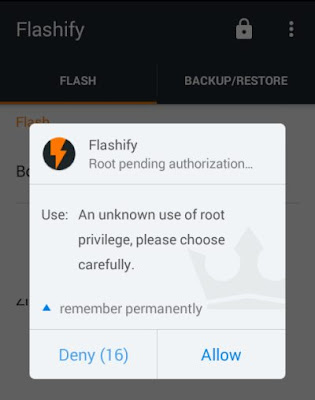

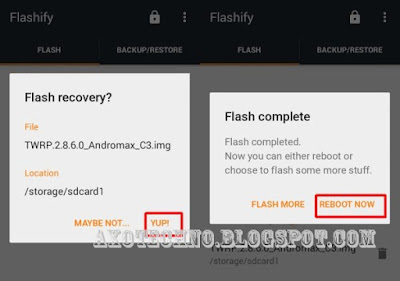












0 komentar
Posting Komentar